ip地址配置错误网络无法连接怎么解决win10
在使用Win10系统时,有时候可能会遇到网络无法连接的问题,其中一种可能的原因就是IP地址配置错误,IP地址是用于在网络中唯一标识和定位设备的一组数字,如果配置错误,将导致网络连接的中断。但幸运的是,我们可以通过一些简单的解决方法来解决这个问题。本文将介绍Win10系统下解决IP地址配置错误导致网络无法连接的方法,帮助用户快速恢复网络连接。
Win10系统IP地址配置错误网络无法连接解决方法1、首先在局域网中查看能够上网的电脑IP地址,使用“Win+X”打开快捷菜单,并选择“网络连接”选项;
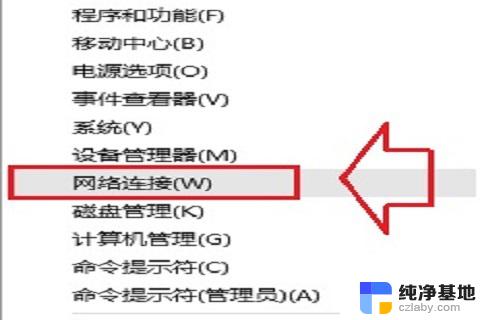
2、打开网络窗口后,在已连接的“无线网络”或“本地连接”鼠标右键菜单选择“状态”选项;
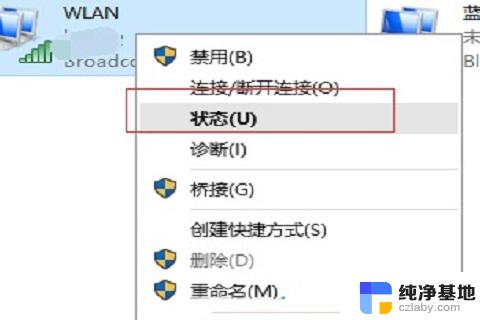
3、打开网络连接状态窗口中点击“详细信息”按钮;
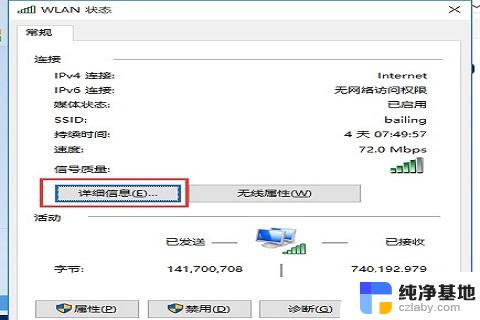
4、然后记下“Ipv4地址”,“Ipv4子网掩码”。“Ipv4默认网关”,“Ipv4 DHCP 服务器”,“Ipv4 DNF 服务器”5项;
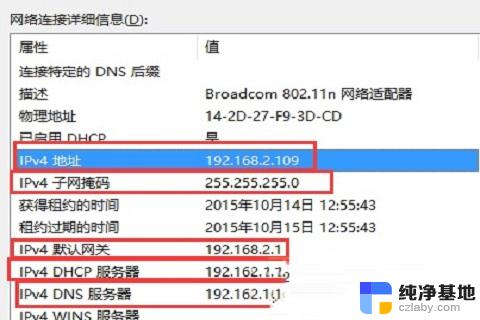
5、接着在IP错误的win10电脑上,按照第一步打开“网络连接”。然后在“以太网”或者“无线网络”上单击右键,选择“属性”;
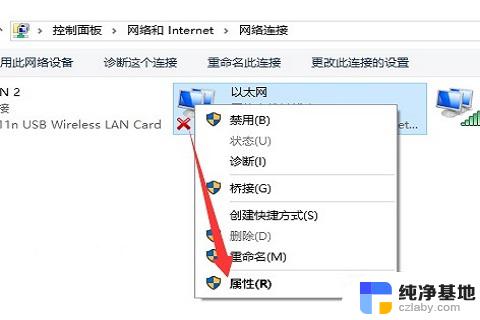
6、在属性界面,点击“此连接使用下列项目”下放的“internet 协议版本 4(TCP/IPV4)”然后点击“属性”;
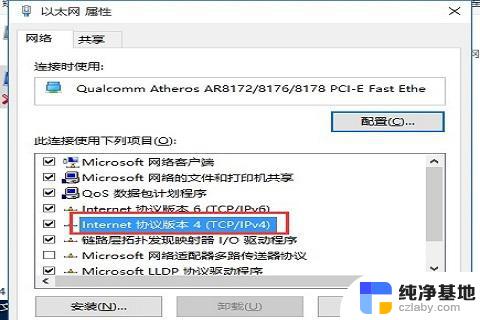
7、最后把之前记录下来的各项数据依次填入,注意除了“IP地址”一行的第4格不能相同。其他都必须一样,然后点击“确定”,在点击确定这里会卡一下,然后就好了。
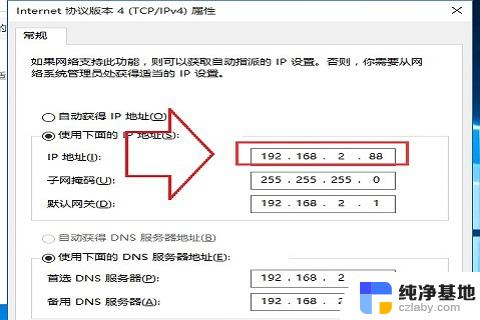
以上就是关于如何解决Win10中由于IP地址配置错误导致无法连接网络的全部内容,如果还有不清楚的用户,可以参考以上小编提供的步骤进行操作,希望对大家有所帮助。
- 上一篇: 电脑上有自带的录屏软件吗
- 下一篇: 在电脑上怎么用语音说话
ip地址配置错误网络无法连接怎么解决win10相关教程
-
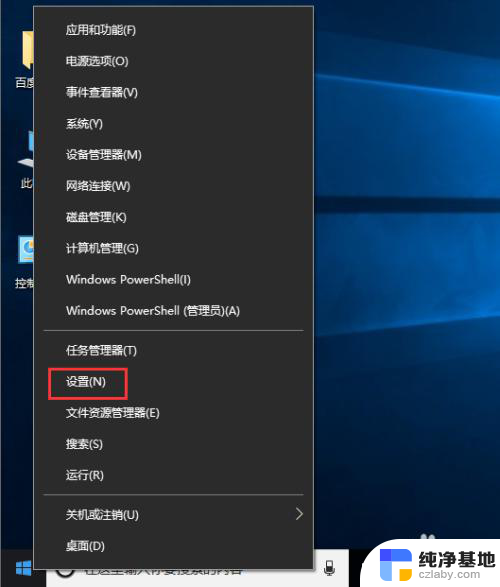 win10系统怎么更改ip地址
win10系统怎么更改ip地址2024-01-14
-
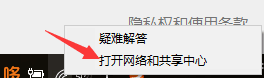 windows10连接网络无法上网
windows10连接网络无法上网2023-12-04
-
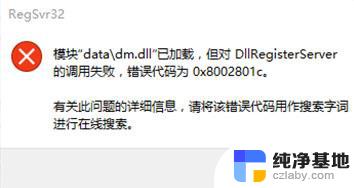 错误代码0x8002801c如何解决
错误代码0x8002801c如何解决2024-04-10
-
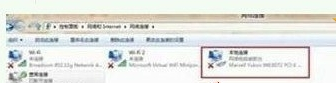 宽带错误651调制解调器怎么解决
宽带错误651调制解调器怎么解决2023-11-16
win10系统教程推荐
- 1 window10专业版是什么样的
- 2 如何查看系统激活码
- 3 电脑任务栏开始菜单不见了
- 4 电脑硬盘48位恢复密钥
- 5 应用开机启动怎么设置
- 6 调节字体大小在哪里
- 7 调整电脑显示器亮度
- 8 电脑系统自带的杀毒软件在哪里
- 9 win10专业版免费永久激活密钥
- 10 win10的裁剪图片的工具